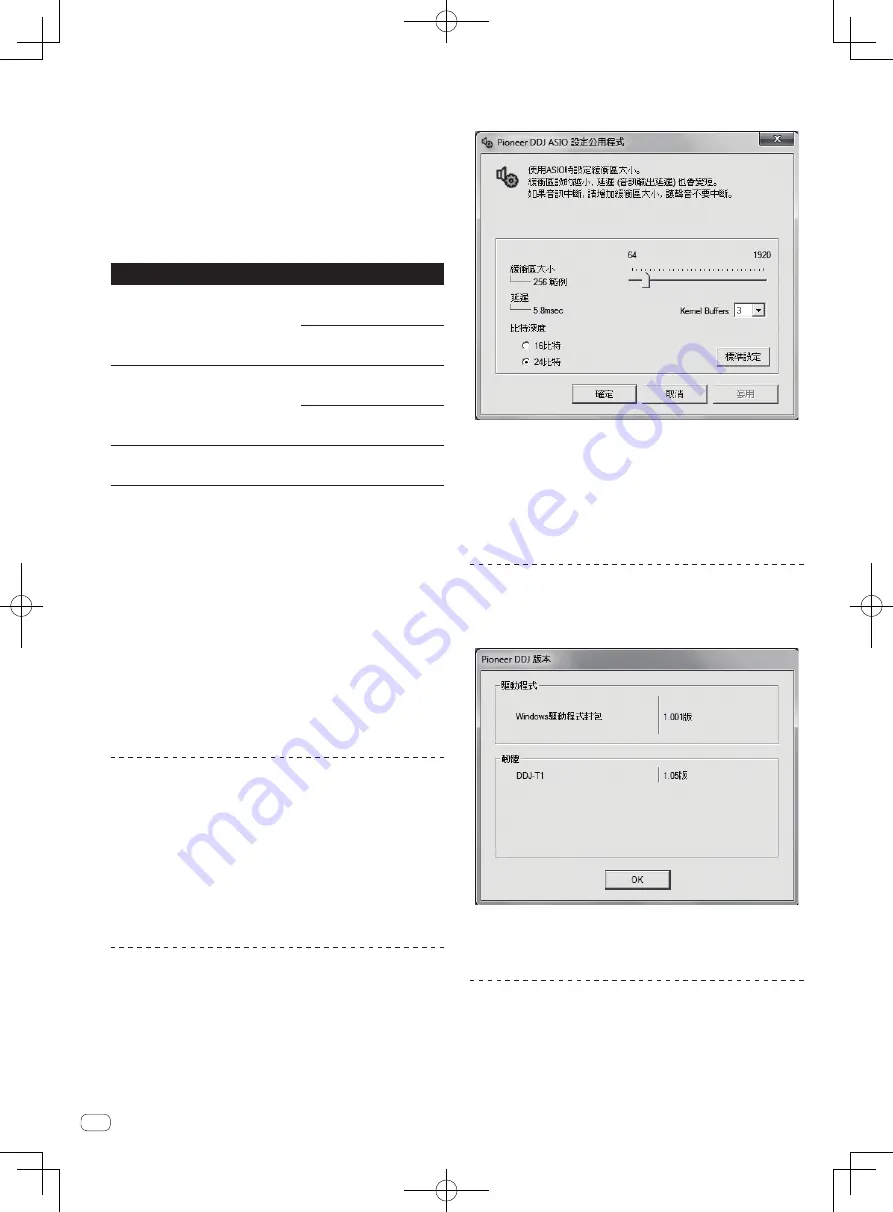
12
Zhtw
!
關閉本機的電源開關,然後中斷連接本機與電腦的 USB
連接線。
!
若電腦上正在執行其他程式,請立即結束。
!
若要安裝或解除安裝驅動程式軟體,必須獲得電腦系
統管理員的授權。 在繼續安裝程序前,請以電腦系統
管理員身份登入。
!
若您不先安裝驅動程式軟體就連接本裝置與電腦,則
視系統環境而定,電腦可能會發生錯誤。
!
若在開始安裝驅動程式後遭中斷,請再次重新開始安
裝程序。
支援的作業系統
Windows
®
7 Home Premium/
Professional/Ultimate
32 位元版
本
1
64 位元版
本
1
1
Windows Vista
®
Home Basic/
Home Premium/Business/
Ultimate
32 位元版
本
1
64 位元版
本
1
1
Windows
®
XP Home Edition/
Professional(SP2 或以上)
32 位元版
本
1
1
使用 64 位元版本的 Windows 時,驅動程式軟體只能用
於 32 位元的應用程式。
1 將隨附的驅動程式軟體 CD-ROM 光碟插入電腦的 CD
光碟機。
2 一顯示 CD-ROM 的選單後,按兩下 [
Pioneer_DDJ_
Driver_XXXXX.exe
]。
3 請依照畫面指示進行安裝。
若在安裝進行時畫面上出現 [
Windows 安全性
],請按一
下 [
仍安裝此驅動程式軟體(I)
] 並繼續安裝。
!
在 Windows XP 上安裝時
若在安裝進行時畫面上出現 [
硬體安裝
],請按一下
[
繼續安裝
] 並繼續安裝。
!
完成安裝程式後,將出現完成訊息。
連接本機與電腦
1 使用 USB 連接線連接本裝置與電腦。
如需連線的詳細資料,請參閱 第 13頁 上
連接。
2 將 [
ON/OFF
] 開關滑至 [
ON
] 端。
開啟本裝置的電源。
!
當本機優先連接電腦或連接至電腦上的不同 USB 連接
埠時,可能會出現 [
正在安裝裝置驅動程式
] 訊息。
請稍待片刻直到 [
您的裝置已可使用
] 訊息出現。
調整緩衝區大小
本裝置功能運作有如符合 ASIO 標準的音訊裝置。
!
若應用程式將本機當作正在運作的預設音訊裝置(DJ
軟體等)使用,在調整緩衝區大小前請離開這些應用
程式。
按一下 Windows [ 開始 ] 功能表 >[ 所有程
式 ]>[Pioneer]>[DDJ]>[DDJ ASIO 設定公用程式 ]。
!
夠大的緩衝區大小可降低音效遺失(音效中斷)的機
會,但卻會增加音訊訊號傳輸延遲(等待時間)。
!
若核心緩衝數量變大,則會減少聲音中斷,但會因延
遲增加而造成時間停滯。
核心緩衝數量的預設值為 [
3
]。 若使用此預設值導致
聲音中斷,請將核心緩衝數量設為 [
4
]。 在一般使用
的情況下,建議將核心緩衝數量設為 [
2
]。
檢查驅動程式軟體的版本
按一下 Windows [ 開始 ] 功能表 >[ 所有程
式 ]>[Pioneer]>[DDJ]>[DDJ 版本顯示公用程式 ]。
!
您可在畫面上檢查本裝置的韌體版本。
!
本機未連接電腦或本機與電腦未正確通訊時,不會顯
示韌體版本。
檢查驅動程式軟體上的最新資訊
如需本裝置專用驅動程式軟體的最新資訊,請瀏覽本公
司網站,如下所示。
http://www.prodjnet.com/support/
















































